控制三维对象的执行对象捕捉设置和点云功能。
DSETTINGS(命令)
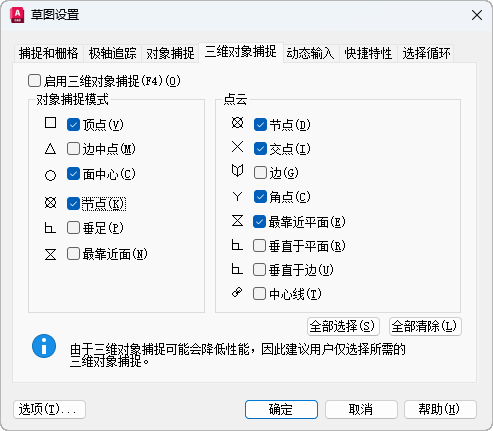
使用执行对象捕捉设置(也称为对象捕捉),可以在对象上的精确位置指定对象捕捉点。如果多个对象捕捉都处于活动状态,则使用距离靶框中心最近的选定对象捕捉。如果有多个对象捕捉可用,则可以按 Tab 键在它们之间循环。
选项列表
打开三维对象捕捉
打开和关闭三维对象捕捉。当对象捕捉打开时,在“三维对象捕捉模式”下选定的各个三维对象捕捉处于活动状态。(3DOSMODE 系统变量)
对象捕捉模式
列出三维对象捕捉模式。
- 顶点
-
捕捉到三维对象的最近顶点。
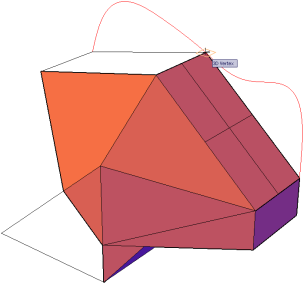
- 边中点
-
捕捉到面边的中点。
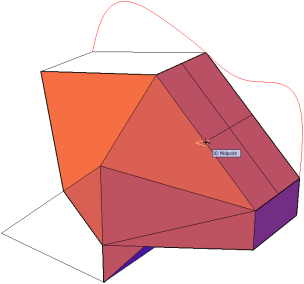
- 面中心
-
捕捉到面的中心。

- 节点
-
捕捉到样条曲线上的节点。
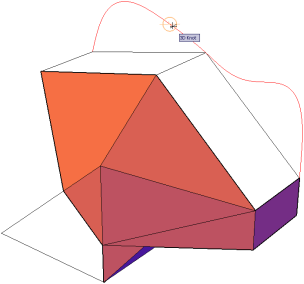
- 垂足
-
捕捉到垂直于面的点。
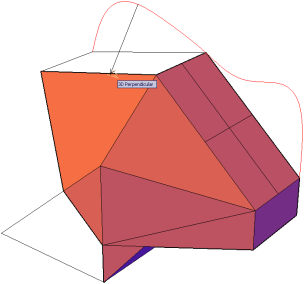
- 最靠近面
-
捕捉到最靠近三维对象面的点。
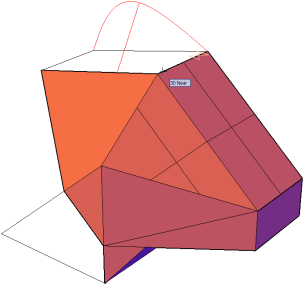
点云
打开和关闭点云对象捕捉。(3DOSMODE 系统变量)
注: 其中的多个点云对象捕捉需要 Autodesk ReCap 中的分段数据。
- 节点
- 不论点云上的点是否包含来自 ReCap 处理期间的分段数据,都可以捕捉到它。
- 交点
- 捕捉到使用截面平面对象剖切的点云的推断截面的交点。放大可增加交点的精度。
-
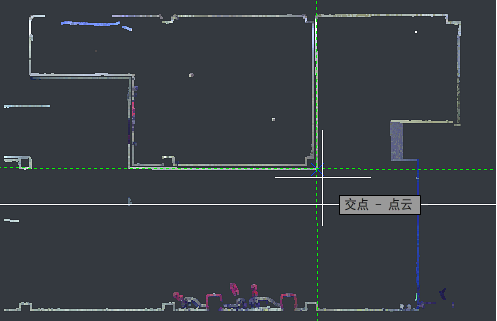
- 边
- 捕捉到两个平面线段之间的边上的点。当检测到边时,AutoCAD 沿该边进行追踪,而不会查找新的边,直到您将光标从该边移开。如果在检测到边时长按 Ctrl 键,则 AutoCAD 将沿该边进行追踪,即使将光标从该边移开也是如此。
-

- 角点
- 捕捉到检测到的三条平面线段之间的交点(角点)。
-
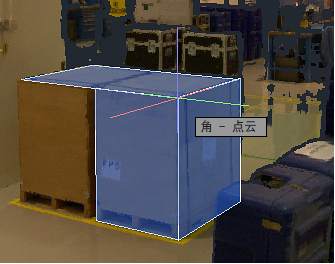
- 最靠近平面
- 捕捉到平面线段上最近的点。如果线段亮显处于启用状态,在您获取点时,将显示平面线段。
-

- 垂直于平面
-
捕捉到垂直于平面线段的点。如果线段亮显处于启用状态,在您获取点时,将显示平面线段。
- 垂直于边
-
捕捉到垂直于两条平面线段之间的相交线的点。
- 中心线
- 捕捉到点云中检测到的圆柱段的中心线。
-

- 全部选择
-
打开所有三维对象捕捉模式。
- 全部清除
-
关闭所有三维对象捕捉模式。